сооружаем антенну для хорошего сигнала
Настройка сетей Wi-Fi достаточно много нюансов демонстрирует. Сталкивался пытающийся расшарить интернет домашним пользователям. Один компьютер подключен к провайдеру через кабель. Создается режим точки доступа, выбираются протокол защиты, пароль. Домашние пользователи пользуются интернетом параллельно. Методика упирается рогом, спасибо провайдеру, использующему приватную линию. Выход находится. Препоны, стоящие меж людьми и скоростным интернетом, бессильны помешать самодельной антенне Wi-Fi улучшить прием-передачу сигнала, закономерно возрастают дальность связи, скорость.
Назначение самодельных антенн Wi-Fi
Антенны украшают многие устройства. Перечислим:
- Планшет.
- IPhone.
- Ноутбуки.
- Модемы Wi-Fi.
- Роутеры Wi-Fi, точки доступа.
- Вышки сотовой связи.
Самодельная антенна для Wi-Fi адаптера расширит возможности электроники. Точка доступа отличается способностью передать сигнал всенаправленно. Мощность расползается, заполоняя азимуты. Дополняя точку доступа специальной внешней покупной, самодельной антенной, может придать направленные свойства излучению. Увеличит дальность уверенного приема по выбранному азимуту.
Повремените ломать смартфоны, подключая внешнюю антенну, соберите своими руками для точки доступа. Большинство антенн, продаваемых магазинами, обладают круговой диаграммой направленности, излучают одинаково, всенаправленно, деля мощность по азимутам.
Мощные самодельные Wi-Fi антенны имеют гораздо меньший сектор обзора, обеспечат в некоторых случаях более уверенный прием. Оснащенные рефлектором устройства снабжены диаграммой направленности, снабженной одним центральным лепестком. Отражатель убрать — получится восьмерка. В плоскости расположения излучателя будет мертвая зона, сигнал отсутствует. Принимать с направления самодельная антенна для Wi-Fi-роутера неспособна. Схема установки точки доступа ведется следующим образом:
- Устройство подключается к компьютеру (электросети).
- Выбирается канал.
- Выполняется настройка на полную мощность.
- Выбирается тип протокола.
- Устанавливаются пароль, имя сети.
Народы ходят довольные новой доступной точкой. Давайте рассмотрим процесс поближе, повременим браться за паяльник, плоскогубцы. Подобно передатчику, радиоэлектронному устройству, антенна, роутер обладают неким пиком возможностей в середине диапазона. Например, на 2,4 ГГц зачастую имеется 14 каналов. Мощность передаваемого сигнала выше посередине, например, шестой канал. Хотя каждая линия занимает в спектре 22 МГц, измерение проводится по уровню поля 0,707 (√2/2) максимума в обе стороны несущей частоты.
Для справки. Определено типом модуляции, иногда остаются только пилот-сигнал, одна полоса. Прямоугольные импульсы, компьютерные сигналы именно такие, имеют выраженный максимум, кучу боковых лепестков. В результате ширина спектра реального сигнала равна бесконечности. Ограничена полоса циклического напряжения, к которому процесс, излучаемый протоколом Wi-Fi, близко не относится.
Однако мощность боковых лепестков настолько мала, инженеры просто пренебрегают. Соседним каналам паразитная энергия может нести серьезные проблемы. Со слов эксперта, если наличествует два занятых канала, 1-й и 11-й, при размещении точки доступа на 6-м, получается падение скорости на 70%. Ошибочные, пропущенные пакеты передаются заново, подобное на практике может иметь место. Соседские точки доступа мешают, оптимальным вариантом становится вещание на одной частоте, когда скорость падает вполовину. Антенны широкополосные всенаправленные. Вместо того, чтобы полезную мощность отдавать потребителям, рассеиваем эфиру, соседям.
Самодельная всенаправленная Wi-Fi антенна не лучший вариант. Ничего не изменится. Самодельная направленная антенна Wi-Fi лучше, будем делать из проволоки, фольгированного текстолита, медной трубки. Чувствительные такие. Передаваемая, принимаемая мощности сосредотачиваются узким сектором. Позволит повысить качество передачи, продуманно расположив пользователей, точку доступа. О том, насколько важна расстановка, судите по одному любопытному случаю:

- Офис вызвал мастера. Сказали: в период 12.00 — 14.00 точка доступа коллапсирует. Техник достал специальный прибор оценки занимаемых частот, начал исследование. Подобные программы предоставляются ОС Андроид смартфонов. Пользуйтесь, выбирая канал перед установкой. Ведите исследование на протяжении дня несколько суток подряд, избегая казуса. Доводим обнаруженное мастером: соседний офисе, отделенный стеной, расписал обед. Поочередно работники пользовались микроволновкой (пользуется частотой 2,4 ГГц). Плохая изоляция бытовой техники, отсутствие заземления позволило излучению выставить узкополосную помеху на частоте работы магнетрона. Решение проблемы оказалось простым: точку доступа перенесли на противоположный конец офиса.
Имейся под рукой простейшая самодельная Wi-Fi антенна из банки пивной с рефлектором, герои могли не узнать, что по соседству мощный источник вредного излучения. Отражатель придает точке доступа направленность, погасит излучение, идущее из-за стены. Очередной плюс направленных антенн, которые сегодня будем делать своими руками. Кстати, покупая микроволновку, попробуйте определить безопасность. Нужно включить прибор в заземленную розетку, положить в рабочий отсек сотовый телефон, закрыть дверцу, набрать номер. Сигнал проходит — наружу выйдет вредное излучение магнетрона. Избегайте садиться рядом. Обсудим, как сделать самодельную Wi-Fi антенну.

Направленная Wi-Fi антенна своими руками
Понадобятся инструменты:
- Паяльник (припой, канифоль, подставка).
- Плоскогубцы.
- Отвертка плоская маленькая.
- Штангенциркуль, линейка.
- Дрель со сверлом под медную трубку.
Из материалов потребуются:
- Кусок фольгированного двухстороннего текстолита в качестве рефлектора.
- Проволока медная диаметром 1,2 мм и длиной 30 см (понадобятся из них только 26 см).
- Кабель РК-50 не слишком длинный, чтобы не гасить сигнал.
- Кусок медной трубки длиной 10 см, чтобы внутрь прошел кабель РК-50.
Начнем медной трубкой. Один конец пропиливаем на 1,5 мм, удаляя две трети стенки. К оставшемуся кусочку будет припаяна антенна. Создаем из проволоки биквадратный контур стороной 30,5 мм. Размер выбран из условия настройки диапазона 2,4 ГГц.
Подобным образом можно изготовить любую антенну сигнала горизонтальной или вертикальной поляризации. Включая телевизионную. Подойдет самодельная Wi-Fi антенна планшету, телефону, модему. Если знать, куда вести подключение.
Обратите внимание, сторона квадратов дана по серединному сечению проволоки. Между ближайшими краями будет 30,5 – 1,2 = 29,3 мм. Можете взять на вооружение. Гнуть начинаем, находя середину. Используем ребро линейки опорой, определяем состояние, когда отрез начнет балансировать. Делаем перегиб на 90 градусов, сие будет точка, куда подключится центральная жила РК-50. Догибаем проволоку, получая «квадратную восьмерку», оба конца должны строго симметрично вернуться. Обрезаем, пару миллиметров не доходя начального изгиба. Лудим концы, откладываем восьмерку в сторону.
Размечаем середину текстолита, сверлим дырку, чтобы еле входила медная трубка. Лудим обе стороны. Берем медную трубку, лудим внешний край тонкой стенки, оставленной первым этапом. Восьмерка отстоит от рефлектора на 1,5 см. Лудим трубку кругом, ободом на указанному расстоянии от края (без учета тонкой стенки). Припаиваем трубку к плате, желательно под углом 90 градусов. На тонкую стенку сажаем оба конца восьмерки, чтобы начальный изгиб не касался трубки. Ориентируем восьмерки параллельно большей стороне текстолита на расстоянии 1,5 см. Теперь рефлектор заземлен.
Кабель РК-50 протаскивается внутрь, экран сажается на медную трубку, жила — на начальный изгиб восьмерки. На противоположный конец монтируем разъем, просто припаиваем отрез к нужным контактам модема, телефона, любого другого устройства. Начинаем тест. Восьмерка должна быть установлена вертикально для горизонтальной поляризации. Если работает, находим силиконовый герметик, не боящийся мороза, осадков, заливаем место выхода кабеля на антенну добрым слоем. После застывания антенна будет успешно противостоять дождю.
Если заменить проволоку толстой жилой ПВ1 достаточно большого сечения (2,5 мм2), оплетку зачистим в точке начального изгиба и на концах. Самодельная Wi-Fi антенна для ноутбука будет защищена против непогоды. Сегодня выпускают термоусадочные материалы. Нагретая пленка плотно обтягивает изделие, предохраняя от капризов непогоды.
vashtehnik.ru
Самодельная WIFI 2.4 GHz Яги-антенна для компьютера
С помощью этой WIFI антенны для компьютера вы сможете увеличить радиус действия вашего вай фай или других устройств, работающих на частоте 2.4Ггц (например, камеры наблюдения) до 10 километров. Антенна-Яги – это как телескоп для радио волн, она гораздо эффективнее, чем антенна из-под банки спринглз.

Шаг 1: Что вам потребуется

Проект абсолютно простой.
- Принтер, компьютер
- Палочки от мороженного
- Клей ПВА
- Супер клей
- Большие скрепки (или любая жесткая металлическая проволока)
- USB WIFI, предпочтительно с расширением для антенны или устройства 2,4 ГГц
- Паяльник и свинец
- Наждачная бумага
- Ножницы
- Плоскогубцы или кусачки (см. на фото)
- Линейка с миллиметровыми делениями или штангенциркуль
Шаг 2: Краткий обзор работы
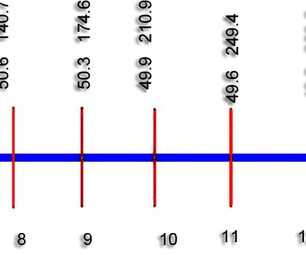
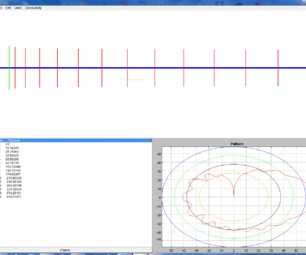
Этапы работы над WIFI антенной для ПК следующие:
- Распечатайте масштабированный шаблон антенны* (ссылка в следующем шаге).
- Обрежьте скрепки и приклейте их.
- Сделайте каркас антенны из палочек от мороженного.
- Подключите USB устройство к антенне.
*Я использовал Yagi modeler java applet для создания диаграммы. Вы можете найти этот апплет на просторах интернета (просто загуглив «Yagi modeler»), а его владелец W9CF.
Апплет создает диаграмму и параметры элементов (длину, расположение). Я аккуратно масштабировал диаграмму и превратил ее в шаблон, чтобы упростить процесс постройки.
Вы можете посетить сайт AB9IL, чтобы получить более подробную информацию об использовании апплета для этой и многих других антенн.
Шаг 3: Печатаем диаграмму
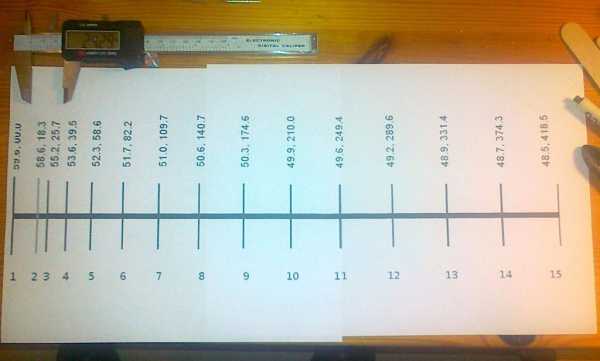
Самый главный момент, это напечатать шаблон в правильном масштабе. В прикрепленном ниже .zip файле вы найдете три .png изображения.
Так как антенна длиннее, чем лист А4, вам придется напечатать шаблон на 2-х листах (part1 и part2). На всякий случай в третьем файле вы найдете шаблон целиком, на тот случай, если у вас есть возможность распечатать изображение такого размера.
ПЕЧАТАЕМ:
- Убедитесь, что в свойствах принтера у вас стоит «Оригинальный размер» (не растянуть по странице и т.д. и т.п.).
- Установите ориентацию принтера – альбомная.
Проверяем масштаб:
Используйте линейку или штангенциркуль для того, чтобы проверить масштаб. Вертикальные линии, представляют собой «элементы Яги» и будут сделаны из скрепок. Горизонтальная линия, это хребет антенны, он будет сделан из палочек от мороженного.
Вы так же наверняка заметили пару цифр возле элементов. Первые цифры – это длина элемента в миллиметрах. Вторые цифры – расстояние от начала диаграммы до элементов в миллиметрах.
Замерьте размер и положение нескольких элементов на каждой распечатке, если измерения совпадают с цифрами, значит вы напечатали шаблон в верном масштабе.
Затем наложите обе распечатки друг на друга, так чтобы они совпали в районе 10-11 элемента и склейте их при помощи скотча или клея ПВА.
Шаг 4: Отрезаем и крепим скрепки

Вам необходимо обрезать скрепки с помощью плоскогубцев или кусачек так, чтобы они совпадали с вертикальными элементами. Это довольно просто, приложите скрепку к шаблону, сделайте заметку с помощью маркера и отрежьте.
Перед поклейкой, убедитесь, что длина каждого элемента соответствует его длине на диаграмме. После, приклейте их при помощи суперклея.
Элемент №2 отложите на потом. Этот элемент используется для подключения электроники и называется «ведомым элементом» (так как управляется электроникой)
Шаг 5: Строим основание

Хребет будет удерживать форму антенны. Я просто отрезал палочки от мороженного и устанавливал их между элементами, склеивая с помощью клея ПВА.
Начинайте с конца – 15 элемента, когда дойдете до 2, переходите к следующему шагу.
Шаг 6: Делаем ведомый элемент
Ведомый элемент в WI FI антенне для ноутбука, обычно второй с начала, он подключает к USB WIFI или 2.4 ГГц устройству. Элемент представляет собой разорванную петлю, а не прямой провод. Она резонирует на определенной радиочастоте в зависимости от ее размеров. Разумеется, размеры ведомого элемента в этой антенне установлены на частоте 2,4 ГГц.
Так уж вышло, что размер соответствует размеру большой бумажной скрепки. Вам нужно закрепить скрепку таким образом, чтобы она шла вокруг, но была не сплошной, а имела небольшой зазор в центре (см. Фото)
Установите его и приклейте суперклеем, затем доделайте хребет.
Когда все элементы и палочки находятся на месте, укрепите антенну еще одним слоем палочек от мороженного. Наклеивайте полные палочки на верхушке антенны. В результате антенна должна стать жесткой. Затем аккуратно оторвите бумажный шаблон.
Шаг 7: Подключаем антенну к WiFi модему
Это самая сложная часть, многое зависит от вашего оборудования, пожалуйста, прочитайте весь шаг очень внимательно.
Идея заключается в том, чтобы припаять провод между выходом RF на плате WiFi и активным (пассивным) элементом антенны.
Я попытался припаять коаксиальный кабель к антенным разъемам моей платы и двум концам петли активного элемента антенны, но в моем случае это не сработало. Я не знаю почему, но другие люди, подключили свою антенну именно таким образом.
В моем случае я просто припаял одну тонкую нить медного провода между активным элементом ленточной антенны и одним концом петли ведомого элемента.
Пожалуйста, прочтите аннотации к фото для получения дополнительных деталей.
Шаг 8: Эффективность

Производительность антенны меня очень впечатлила, особенно учитывая легкость сборки своими руками. Я смог увидеть WiFi отеля, который находился в 3х километрах от моего дома. Самой сложной частью было подключение антенны к USB-модему.
masterclub.online
Мощная самодельная Wi-Fi антенна своими руками
Интернет сегодня необходим как воздух, а современная жизнь без него попросту немыслима. И как же радостно осознавать, что бесплатных точек доступа по технологии Wi Fi становится все больше. Но не всем удается ими пользоваться, ведь сигнал бывает недостаточно сильным. Выручит в такой ситуации панельная антенна FA-20, которую мы сегодня предложим вам сделать своими руками.
Характеристики антенны
Панельная антенна состоит из 2-х основных частей – рефлектора и вибраторов. Линейка вибраторов соединена общим контактом, от которого выведен коаксиальный кабель, ведущий к гнезду внешней антенны Wi FI роутера, закрепленного на тыльной стороне устройства. Работает антенна как усилитель, о чем можно судить, сравнивая мощность сигнала от штатной антенны роутера (автор использовал tp-link TL-WN722N) – 5db, и от FA-20 — 22db.
Необходимые материалы:
- Фольгированный текстолит односторонний или гетинакс, 430х200 мм, толщина – 1,5 мм;
- Отрезок жести (лучше всего оцинкованной), 435х205 мм, толщина 0,5-1 мм;
- Телевизионный коаксиальный кабель RG-8X 50 Ом;
- Шаблон чертежа антенных вибраторов, напечатанный на виниловой пленке;
- Фоторезист;
- Хлорное железо для протравки плат;
- Баллон аэрозольного лака для текстолита;
- Сода, ацетон или спирт;
- Метизы: болты на 3 мм – 12 шт, гайки – 32 шт.



Инструменты:
- Бормашина с отрезным диском для резки гетинакса;
- Дрель со сверлом 3-3,5 мм;
- Паяльник с припоем;
- Малярный нож, ножницы;
- Плоскогубцы, ножницы по металлу;
- Строительный резиновый валик для прокатки пленок;
- Ванночка для протравки платы антенны;
- Отрезок стекла и ультрафиолетовая лампа для фотолитографии;
- Фен или утюг для прогревания фоторезиста;
- Наждачка-нулевка;
- Пистолет для горячего клея;
- Керн, молоток;
- Металлическая линейка для разметки отверстий.
Изготовление Wi-Fi антенны
Этап первый – делаем панель вибраторов
Размечаем лист фольгированного текстолита под размер нашей антенны, и вырезаем отрезным диском бормашины. Эту процедуру можно выполнить и обычным малярным ножом, сделав надрезы по линии разметки с двух сторон листа, а затем обломав их вручную.





На прозрачной пленке для струйных принтеров распечатываем шаблон вибраторов антенны. Он получится из двух листов, которые затем легко соединяются между собой.



Для протравки по технологии фоторезист необходимо подготовить фольгированную сторону гетинакса, зачистив ее нулевкой. Обезжирить поверхности можно используя ацетон или спирт.




Пленку фоторезиста размещаем на гетинаксе, обрезая ее по размеру ножницами. Снимаем защитный слой и клеем фоторезист, избавляясь от пузырьков воздуха посредством прокатки резиновым обойным валиком.




После этого накладываем пленку шаблона вибраторов, и накрываем ее обычным стеклом. Для засвета фоторезиста используем ультрафиолетовую лампу. Время выдержки у разных производителей этого материала отличается. Автору для его пленки, заказанной из Китая, понадобилось 5 сек. на каждую обрабатываемую зону платы.



Теперь необходимо дополнительно прогреть фоторезист, чтобы он прочно пристал к поверхности гетинакса. Снимаем шаблон, лист стекла, и прогреваем пленку феном или утюгом через бумагу. Удаляем верхний защитный слой фоторезиста.




Смываем не засвеченный фоторезист в растворе пищевой соды, помещая в ванночку пластину гетинакса. Спустя несколько минут счищаем остатки пленки использованной зубной щеткой.



Гетинакс готов к протравлению. Разводим хлорное железо в теплой воде, и окунаем пластину в емкость с раствором. Его необходимо периодически помешивать.



Насыщаем старый раствор щелочи кальцинированной содой, и помещаем в него пластину, чтобы избавиться от оставшегося фоторезиста. Полученную плату промываем обычной водой.




Размечаем центры прямоугольников вибраторов на плате, и керним их для просверливания. Отверстие нужно сделать под крепежные болты на 3 мм. Автор использовал шаговое или прецизионное коническое сверло, которым удобно убирать заусенцы.






Этап второй – готовим рефлектор
Из куска оцинкованной жести, наиболее стойкой к воздействию коррозии, вырезаем копию нашей пластины вибраторов. Отверстия для закрепления болтов легко перенести на жесть, сделав насечки тем же сверлом. Досверливаем отверстия на жести через деревянную подкладку.




Болты подкручиваем двумя гайками с обратной стороны пластины, делая необходимый зазор между рефлектором в 3 мм, а общее расстояние между вибраторами и рефлектором – 6 мм. Жесть закрепляем с помощью третьей гайки.







В верхней части рефлектора проделываем отверстие под коаксиальный кабель, центральную жилу которого нужно припаять на пластину вибраторов, а оплетку – к рефлектору.
Второй конец кабеля припаиваем на место внешней антенны к роутеру. Его крепим к рефлектору с тыльной стороны антенны на горячий клей.






Лицевую сторону платы вибраторов защищаем от окисления аэрозольным бесцветным лаком.


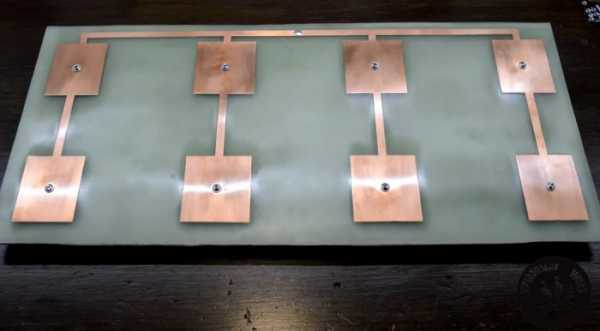
Для домашнего использования эту антенну можно разместить на подоконнике или на балконе. Если планируется ее использование в уличных условиях, к рефлектору без труда цепляется любой кронштейн, ведущий к мачте на крыше или за окном.


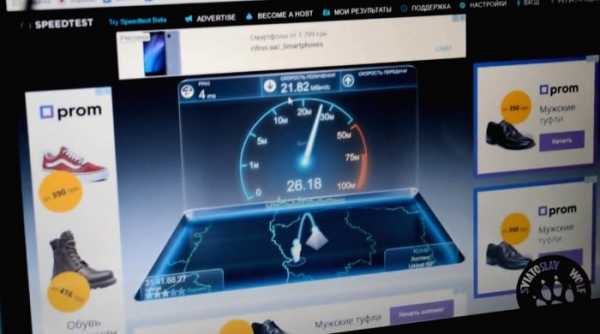
Смотрите видео
sdelaysam-svoimirukami.ru
Wi-Fi антенна своими руками

Делаем Wi-Fi антенну для усиления сигнала своими руками из пластиковой коробки от CD дисков.
Если у Вас большая квартира или частный дом, либо Вы хотите пользоваться интернетом на территории Вашего дачного либо другого участка и мощности сигнала вашего Wi-fi роутера не хватает на территории всего дома можете попробовать сделать самодельную wi-fi антенну, мощность которой около 8 dB.
Сделать ее очень просто из подручных материалов, главное требование — расстояние от «медных очков» до отражательного слоя CD должно быть 15 мм.
Изготовление Wi-Fi антенны
Шаг 1: Берем обычную пластиковую коробочку на 25 CD дисков.

Шаг 2: Отрезаем шпиндель на расстоянии около 18 мм.

Шаг 3: Надфилем или напильником делаем шлицы на шпинделе для крепления двойного ромба.

Шаг 4:

Шаг 5: Приступаем к изготовлению двойного ромба из медной проволоки сечением 2,5 мм.
Этот этап в изготовлении самодельной wi-fi антенны самый сложный, поэтому опишу его поэтапно.
1) Для изготовления двойных ромбов потребуется примерно 25-30 см медного кабеля сечением 2,5 кв/мм.

2) Зачищаем кусок медного провода, и начинаем сгибать из нее ромб. Нам нужно чтобы расстояние от середины до середины провода было примерно 30-31 мм.

3) Сгибаем далее строго соблюдая размеры в 30-31 мм.


4) В итоге получаем вот такой вот двойной ромб. Еще раз проверьте размеры, они должны совпадать.

5) Теперь необходимо запаять концы провода и произвести лужение под место место будущего крепления коаксиального кабеля.

Шаг 6: Монтируем двойной ромб на шпиндель, при этом обращаем внимание на то чтобы расстояние от ромба до дна шпинделя было равно во всех точках по 16 мм.

Шаг 7: Паяльником припаиваем кабель.

Шаг 8: С помощью клеевого пистолета приклеиваем на дно пластиковой коробочки CD диск, для отражения сигнала.

Шаг 9: Опять же клеевым пистолетом фиксируем двойной ромб на шпинделе.


Шаг 10: Фиксируем клеем кабель с обратной стороны коробочки.

<Шаг 11: Подключаем антенну к wi-fi роутеру. Например, D-Link 900AP. Внутри находится карта PCMCIA с антенной.

У кого есть опыт и кто в себе уверен, тот может оригинальную антенну отпаять, и припаять новую, но будьте осторожны.
[quote]Тонкие проводники могут из-за высокой температуры отклеится от платы.
Кто не уверен в себе, может подключить антенну через разъём SMA.

Готово. Мощность самодельной wi-fi антенны, несмотря на кажущуюся простоту, может вас удивить.

При написании статьи использовались журналы CHIP за 2004 год.
Категория: Радиолюбителю / Самодельные антенны
www.freeseller.ru
Построение Wi-Fi сети своими руками
Никто не думал, что за последние 20 лет в каждом доме (в цивилизованных странах) появится компьютер с доступом в Интернет. Так и стандарты беспроводных сетей 802.11x, считавшиеся раньше чем-то накладным и сложным, теперь можно встретить почти в каждом доме, хоть и «законспирированными», ведь официально использование Wi-Fi (буду называть им весь спектр стандартов 802.11x) без соответствующего разрешения у нас запрещено.
Вообще-то, Wi-Fi предназначался для беспроводного соединения двух и более компьютеров в пределах одного помещения, максимум — одной квартиры или офиса. Однако это те же самые радиосигналы, которые, как известно, можно направить, усилить или провести по кабелю. Тогда рамки применения технологии можно несколько расширить: друг с другом можно связывать целые здания и даже кварталы. Но перед нами встают две проблемы: техническая и экономическая.
Техническая проблема: диапазон волн, занимаемый большинством стандартов Wi-Fi, находится в диапазоне 2.4 ГГц, а при таких высоких ее значениях «загнать» сигнал в провод становится крайне непросто. Из-за высокой частоты сигнала передатчики должны находиться непременно в зоне прямой видимости, или максимум разделяться слабенькой перегородкой типа листвы дерева, но никак не стеной дома. Да и мощность передатчика для таких расстояний все-таки маловата, а доступных устройств для усиления сигнала в свободной продаже я не видел.
Экономическая же проблема состоит в том, что существующие устройства для усиления и распространения радиосигнала стоят безумно дорого, а ведь беспроводная сеть должна обеспечивать главное условие — быть дешевле проводных технологий. А зачем тогда она иначе вообще нужна, ведь за такие деньги уже можно протянуть «воздушную» линию сетевого кабеля? Приведу пример: стоимость антенны для распространения Wi-Fi-радиоволн — 200$, стоимость 50м кабеля Belden h2000 с фирменными наконечниками — 60$… Хорошо только одно: прямые руки и знание физики позволяют сократить эти расходы больше, чем в 10 раз! То есть на всю сеть можно потратить не более 10$ (не включая Wi-Fi-адаптеры)!
Постановка задачи
Беспроводные сети создали массу возможностей самым доступным (или дешевым) образом объединить компьютеры, проводное соединение которых будет слишком накладным. Вот и перед мной и моим другом встала подобная задача — соединить «несоединимое».
Казалось бы, даже для существующих стандартов Wi-Fi задача очень сложна: нужно соединить компьютеры в квартирах, находящихся по разные стороны пусть и стоящих неподалеку (на расстоянии 100м) друг от друга двух домов. Какая уж тут прямая видимость. Вот примерная схема: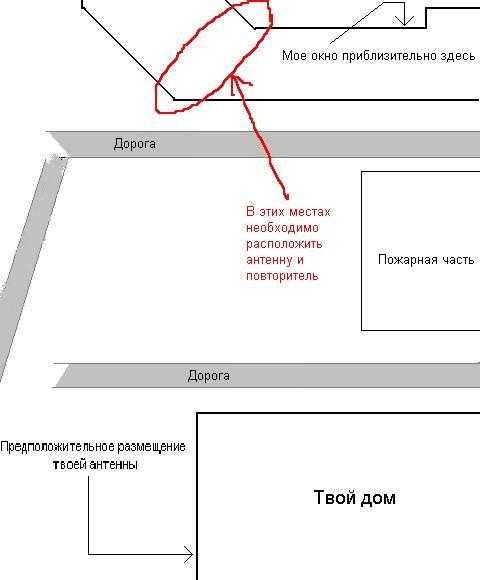
План действий таков:
1. Сделать две внешних антенны из подручных материалов.
2. Расположить их на штанге у моего балкона и на крыше дома другана и закрепить их хомутами. На фото показан вид от передатчиков.
3. Через разъемы BNC (от 10-мегабитной коаксиальной сети) подключить к антеннам кабель, цена которого не может превышать 8 руб/метр., и при этом он должен обладать затуханием не более 30дБ/100м.
4. Вместо штатных антенн (точнее их разъемов) припаять к Wi-Fi-адаптерам провод с разъемом для оперативного отключения кабеля от устройства и прикрутить разъем к корпусу ПК. Вообще, такой переходник от разъема к внешней антенне называется pigtail, и найти его удалось только в крупном питерском магазине, по цене порядка 15$. Менеджеры же, естественно, сказали «у нас таких нет».
Антенна
Вообще, любая новая идея немножко авантюрна и всегда натыкается на чье-либо «нельзя», «идиотизм» и так далее, обязательно найдется «статья», где все задуманное перечеркивается категоричным высказыванием крутого «специалиста», а внизу чаще всего мы можем видеть ссылочки на небольшой интернет-магазинчик с такими, знаете ли, «смешными» ценами…
Существует много типов антенн для Wi-Fi сетей: всенаправленные, параболические, баночные, биквады, точечно направленные. Самые доступные и простые — баночные антенны и биквады. Их можно легко направить (то есть сконцентрировать весь сигнал в определенную сторону), легко изготовить (не зря я упоминал про жесть и банки кофе), они не громоздки (а ведь легкость и незаметность немаловажны). Но для нашей сети мы выбрали баночный тип — он компактнее биквада и имеет достаточно узкую диаграмму направленности (для соединения «точка-точка» в самый раз). В конце концов, не зря же на нем весь GSM работает. Можно конечно использовать тарелку с передатчиком в фокусе или строить непревзойденную по эффективности, поделенной на цену, ФА-20.
Изготовление баночной антенны подразумевает использование определенных законов волновой теории. Вкратце: сигнал в банке максимален на первой четверти синусоиды волны, и именно в этом месте мы должны расположить волновод определенной длины для его считывания или даже усиления.
Мы использовали антенну из-под диетического продукта, а мой друг — из-под банки Nescafe на 125 чашек. Их характеристики оказались близки к идеальным. Поэтому если не можете найти дома подходящей по размеру банки — линейку в руки и вперед в супермаркет.
При изготовлении возникает еще одна забота — грозозащита. Необходимо убедиться, что рядом находится громоотвод и антенна не торчит на самом высоком месте. Не забывайте об этом! Плюс не забывайте про гидроизоляцию, особенно если антенна находится в не очень доступном месте.
Разъем
В западных источниках мы встречаем требование использовать специальный высокочастотный разъем для беспроводных сетей такого типа. Но он дорог и труднодоступен для покупки, поэтому решено было обойтись самым обыкновенным BNC-разъемом, какие еще остались в радиомагазинах. Вот как выглядит комплект BNC-разъема:
K центральному проводнику, который, по идее, должен обжимать провод, мы и припаиваем наш волновод. Самая трудоемкая часть — припаять к ответному (внешнему) концу провод, ведь других путей кроме как залезть внутрь разъема, нет. Проще всего образовать из конца петлю и, капнув немного олова, расплавить припой внутри разъема.
Провод
Провода, в идеале, должны иметь волновое сопротивление 50 Ом и как можно меньшее затухание. Но про цену таких проводов я уже упоминал, а нужно нам было ни много ни мало 50 метров кабеля — треть дистанции от компьютера до компьютера, а дешевый кабель типа RG-58 вносил очень сильное затухание. Поэтому пришлось использовать обходное решение — более дешевый 75-омный кабель. Дело в том, что на высоких частотах потери несогласовки (ссылаюсь на информацию одного из форумов) невелики — около 10%. Главную роль здесь играет затухание на метр. Поэтому кабель был выбран RG-6U. И характеристики как у дорогого 50-омника, и цена божеская — всего 0.2$ за метр.
Wi-Fi адаптер
При покупке Wi-Fi адаптера нужно помнить следующее: в принципе, характеристики из предлагаемого ассортимента чаще всего одинаковы, поэтому не нужно ориентироваться на мысль, что «вот у этого мощность на децибел больше, поэтому беру его».
А вот наличие внешнего разъема и внешней антенны в комплекте поставки обязательно. Нет, конечно, можете купить и адаптер с маленькой антеннкой непосредственно у разъема, но поверьте мне: паять замучаетесь! Исключение может составлять разве что наличие т.н. «пигтейла» — переходника с RP-SMA разъема на разъем для внешней антенны (N-Type).
Однако цена такого куска провода — от 10$ вкупе со стеклянным взглядом менеджера. Поэтому такой способ годится разве что при наличии этого самого проводка и качественных высокочастотных разъемов.
Самым подходящим, на наш взгляд, мы выбрали адаптер компании Edimax. Модель у фирмы для PCI всего одна — EW-7128G.
Крепление антенны
Немаловажная часть хорошего приема сигнала — качественное крепление. Тут уж каждый выкручивается по-своему, но я приведу свой вариант крепления, хоть и не считаю его самым удачным (по крайней мере, будьте готовы повторно настраивать свою антенну через 2 дня работы сети).
Вдоль банки крепится алюминиевая пластинка от 3.5« отсека корпуса ATX. Как правило, в нужных нам местах уже на заводе проделаны дырочки, и нам остается только аккуратно просверлить банку по центру. За крайние отверстия крепится банка, а за центральное — саморезом к торцу любой балки (я использовал старый плинтус) само крепление.

Расчет
Здравый расчет — вот немаловажная деталь успеха, оперируя которым, вы сможете противостоять всем „проискам империализма“ в виде небольших коммерческих „статеек“.
Итак, мы имеем: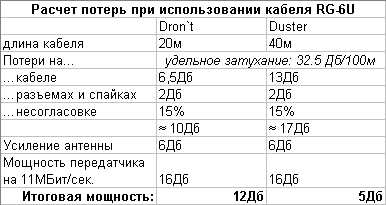
Конечно, мои данные очень приблизительны, но и они дают четкую картину того, что и в таких „жутких“ условиях работоспособность сети будет обеспечена. Плюс не надо забывать о том, что баночная антенна концентрирует сигнал в одном направлении, а значит и больше полезной мощности дойдет до получателя.
Установка
Прежде всего скажу, что, несмотря на свою кажущуюся простоту, полное соблюдение последовательности действий незаконно!, по крайней мере в нашей стране. Все вследствие абсолютно дурацких законов: все, абсолютно все Wi-Fi сети надо регистрировать в Радионадзоре, если мощность передатчика превышает 5 милливатт (а мощность стандартного Wi-Fi адаптера — около 30мВт). Но раз уж строгость законов у нас компенсируется необязательностью их исполнения, то можно попробовать и поставить, однако этот аспект надо учитывать. Только знайте, что если к вам в квартиру без санкции прокурора войти никто не имеет права, то отодрать мирно висящую антенну и прислать повестку в суд вам вполне могут (для справки — штраф за такое „несанкционированное использование“ — 10МРОТ). Только вот кто этим будет заниматься? Только если вы реально кому-то помешаете, будьте аккуратны.
В нашем случае одну антенну предстояло установить на балконе, а вторую — на крыше. В первом случае все оказалось просто — банка была закреплена на небольшой штанге. С выходом же на крышу — кому как повезет. Легко может оказаться, что все выходы намертво заперты, или же туда имеют доступ не слишком трезвые и слишком жадные товарищи. Кого-то выручают хорошие отношения со „старостой“ дома, имеющей все ключи „доступа“, кто-то идет в ЖЭК, чтобы получить ключи „для установки спутниковой антенны“, не забыв при этом снять дубликаты. В нашем случае все оказалось просто: выход на крышу был свободен, а на месте предполагаемой установки уже стоял… чей-то биквад! Осталось только „припаразитировать“ к нему (надеюсь, хозяин ничего против не имеет ). И постарайтесь особо не пугать соседей, всякие бывают.

Следующий этап — прицеливание. Самый луший способ здесь — экспериментирование, но и посчитать размах углов не помешает. Имеем стандартную геометрическую задачу.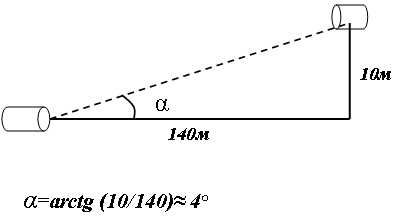
Наклон антенны на крыше будет также составлять чуть больше 4 градусов, и нужно обеспечивать хорошую прочность крепления.
Пробный пуск
Перед первым пуском новой сети хочется привести подсчет всех затрат на ее создание.
Остался самый последний шаг, ради которого собственно, все и затевалось — торжественное включение. Производилось оно без подобавющих этому явлению бутылки шампанского, оркестра и народных гуляний. На экране просто возник сухой скриншот, который и дал ответ на все интересующие нас вопросы: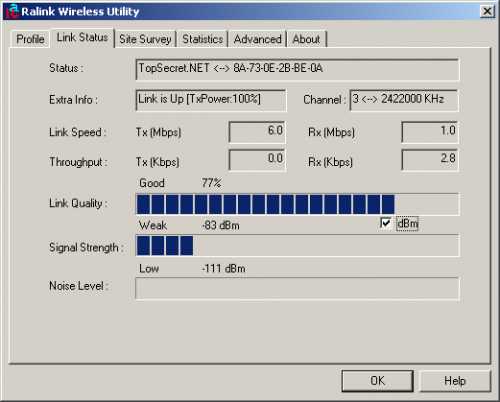
Честно признаться, в успех мы не верили до последнего. Канал спокойно держит скорость соединения 11МБит/сек., но реальная скорость копирования вдвое меньше — при хороших условиях (т.е. при правильной пристрелке антенны) средняя скорость составляет 600КБайт/сек, до адресата доходит примерно 4/5 пакетов, остальные доходят после повторного запроса (after retry).
Вывод
Думаю, вы все видите сами. Процесс построения Wi-Fi сети на самом деле не так сложен на практике, как кажется. Главное в этом деле — точный расчет и прямые руки. Конечно, еще желательны и качественные комплектующие, но это не так критично.
sdelay.tv
Вай фай антенна своими руками: биквадратные варианты
Касались ранее конструкций Wi-Fi антенны направленного действия. Биквадратные, баночные самодельные раритеты. Люди с завидным постоянством ищут шанс получить конструкцию получше. Упоминалось: вместо традиционной проволоки лучше взять провод ПВ1 аналогичного сечения, уберегающий установленную антенну от непогоды. Плата с двухсторонним фольгированием, которую часто рекомендуют использовать рефлектором, не очень хорошо переносит непогоду, не защищена ничем, снабдить конструкцию специальным корпусом проблематично. Возрастет ветровая нагрузка на изделие. Сегодняшний обзор посвящен методам улучшения конструкции. Вай фай антенна своими руками для любой непогоды!
Важно! Попробуйте для защиты использовать термоусадочную пленку. Оденьте рефлектор «шубой», подуйте феном. Скоро текстолит плотно обтянется полимерной пленкой.
Биквадратные антенны Wi-Fi
Вайфай антенна, построенная по биквадратной схеме, сформирована заземленным рефлектором, излучателя вида восьмерки с прямыми (90 градусов) углами. Получается нечто, напоминающее ультрамодные очки с тонкой перемычкой посередине. Нижняя половина сажается на землю, верхняя — на сигнальную жилу кабеля РК – 50.
Правда, антенна для Вай фай будет размерами поменьше. Сторона квадрата по средней линии медной жилы излучателя равна 30,5 мм. Итак, восьмерка отстоит от рефлектора на 1,5 (половина длины стороны квадрата) см и параллельна пластине. В нашем случае плата гетинакса плоха тем, что сложно достать. Рефлектор — просто пластина проводящего электрический ток металла. Сгодятся жесть, сталь, алюминий. Учитывая размер излучателя, можно изготовить рефлектор Вай фай антенны, воспользовавшись лазерным компакт диском (DVD) 5,25 дюйма.

Биквадрат Харченко
Внутренний отражающий слой алюминия создан, чтобы лазерный луч не терял энергию на поверхности. Кроме того в центре имеется дырочка под N-коннектор. Осталось вскрыть защитную пластиковую оболочку, посадить отражающий слой на экран кабеля РК – 50. Обратите внимание: если N-коннектор не будет отстоять с излучателем на 1,5 см от рефлектора, условия приема ухудшатся. Необходимо добиться указанного положения, подкладывая тонкие металлические шайбы или по месту.
Напоминаем: биквадратная восьмерка гнется от середины поворотом на 90 градусов. В точку вернутся оба конца кабеля ПВ1 1х2,5. Толщина проволоки составляет 1,6 мм диаметром, между центрами жилы сторона квадрата равняется 30,5 мм. Концы сажаются на экран коннектора, объединяются с рефлектором (компакт-диск), серединная часть послужит целям снятия сигнала. Диаграмма направленности устройства резко сужается, снабжена одним главным лепестком, который направим на источник сигнала. Если дело происходит в комнате, придется экспериментально найти отраженный луч, располагаемый практически в любом направлении.
Рефлектор защитит от соседских помех, усилит мощность. Блокирует эффект многолучевости, мало полезного приносящего аппаратуре. Самодельная антенна Вай фай принимает только из узкого сектора. Благодаря этому, соединим сетью дома, стоящие напротив, что было бы невозможно с поставляемой в комплекте точки доступа.
Обратите внимание: в иных случаях входного разъема на корпусе для подключения антенны может и не быть. Такие точки доступа снабжены встроенными контурами из металла, ведущими прием радиоволн. Традиционно выглядят замысловатыми плоскими фигурами с внутренней стороны корпуса. Придется антенну встроенную отпаять.
Рядом может стоять конденсатор, емкость служит целям компенсации коэффициента сжатия контура. Встроенная антенна невелика, бессильна образовать полноценное устройство приема радиоволн. Дефект нейтрализуется подстроечным конденсатором.
Элемент не нужен, потому что полноразмерная антенна для Вай фай роутера не нуждается в компенсации. Цепи включения самоделки рвите выше конденсатора. Выполняя монтаж, нельзя пользоваться типичным паяльником на 100 Вт. Сожжет электронные компоненты платы. Потребуется маленький паяльник, снабженный жалом-иглой, мощностью 25 Вт.
Вес компакт диска маленький, ветровая нагрузка невысокая, в противовес громоздкой конструкции и никого снизу не убьет падающей платой гетинакса. Рекомендуется избегать размещать изделия на солнце, но в нашем случае записанная информация не играет великой роли. При желании N-коннектор загерметизируйте, продлив срок службы паяного соединения. Используется специальный гель-компаунд, применяемый при монтаже печатных плат. Подобные выпускает компания Аллюр (Санкт-Петербург). Пару слов объяснят, как сделать Вай фай антенну своими руками мощнее.
Биквадратные антенны Вай фай – не предел, убежим от соседей
Пролог: 2 недели, никак не мог найти в чем причина, потом перевернул антены в вертикальную и получил 20 мбит на 5 км, вместо горизонтальных 4.
Вампиреныш, участник форума Локальные сети Украины (орфография скопирована).

Прежде чем купить Вай фай антенну, подумайте: теория показывает, что излучатели, расположенные рядами, диаграмму направленности сужают, в направлении перпендикулярном линии, вдоль которой выстроить элементы. В переводе на русский означает: если наши с другом дома разделены 100 метрами, ширина сектора обзора антенны для реализации канала связи Вай фай едва превышает 15 градусов. Полезная мощность будет направлена на окно товарища (причинит вред только обитателям квартиры!). Чтобы реализовать схему, используйте двойную биквадратную антенну. Можно увеличить скорость, если на ДР подарить такую же другу!
Как сделать Вай фай антенну, чтобы не мешала соседям. Защититься от непрошеных гостей можно, изменив канал, поляризацию. Найдено три способа защиты канала конфигурацией антенны:
- Выбор частоты.
- Выбор направления (сужение диаграммы направленности).
- Выбор поляризации.

Обычно, когда имеется Вай фай, предоставляемый провайдером, величины задает поставщик связи, клиенту остается подчиниться, но если имеется собственное оборудование, расклад получается иной. Можем поставить антенну на вертикальную поляризацию, если у соседей используется горизонтальная. Наше оборудование перестанет видеть друг друга. Можно сделать в одностороннем порядке или договориться. Антенны понадобятся наподобие биквадратной, комплектные отставьте.
На горизонтальной поляризации работает телевидение, на вертикальной — связь. Просто традиция, штырь рации удобно держать перпендикулярно земле, когда говоришь. В этом контексте выгодно использовать вертикальную поляризацию, обычно стоит в роутерах. Предлагаем простое правило:
- Расположите с другом напротив антенны на окнах одинаково. Обеспечивается пространственная совместимость, являющаяся подвидом электромагнитной. Выпущены микроволновки, телефоны, гора оборудования частоты 2,4 ГГц, создающая помехи. Располагайте антенны одинаково, вертикально, горизонтально, наклонив. Экспериментально ищите положение, при котором скорость наибольшая.
Обещанная новинка: конструкция из четырех квадратов, выстроенных рядком. Диаграмма направленности станет узкой в направлении перпендикулярном строю. Медная проволока или одножильный провод сечения 2,5 мм2 длиной 50 см. Рекомендуем взять с запасом. Если стандартная биквадратная Вай фай антенна для ноутбука представляет собой синфазную решетку двух рамок, в нашем случае рамок четыре.

Биквадратная антенна
Рамка для двойной биквадратной антенны
При движении волны ток в соседних квадратах направлен противоположно по контуру. За счет этого эффект от воздействия поля складывается. Теперь надо получить четыре синфазных квадрата. Находим середину проволоки, делаем изгиб на 90 градусов. Вымеряем 30 мм, делаем изгибы с каждой стороны в противоположную сторону. Отступаем в два раза больше, опять гнем в первом направлении. Получится большая буква W. Еще 30 мм – загибаем края книзу под 90 градусов. Готова одна половина.
Вторую делаем по образу и подобию, чтобы концы вернулись в точку начального изгиба. Обратите внимание, не зря рекомендуем пользоваться проводом с оболочкой полихлорвиниловой – два имеющихся в фигуре перекрестия изолированы взаимно.
Излишек проволоки обрезаем, чтобы концы не доставали до первого изгиба два-три миллиметра. Вай фай антенна для компьютера требует рефлектора, сойдет добрый кусок фольгированного текстолита или стандартная ровная жесть. Используем N-коннектор для соединения.
Излучатель отстоит от рефлектора на 1,5 см по площади. Концы сажаем на землю, середину – на сигнальную жилу (кабель для Вай фай антенны РК – 50). Чтобы укрепить края фигуры, используйте керамическую или пластиковую трубку. Для фиксации, электрической изоляции применяйте клей, герметик. Уличному варианту рекомендуется подыскать пластиковый корпус. Расстояние между самодельной антенной и приемником берите поменьше.
Следующая встреча обсудит Вай фай радиоприемник.
vashtehnik.ru
Wifi роутер своими руками — советы по выбору комплектующих
Хороший подарок – тот, который сделан своими руками (при условии их достаточной «прямизны»). Ну и самый хороший роутер, наверно, тоже может быть только самодельным. Сейчас появилось много комплектующих, отвечающих стандарту mini-ITX. И в компактном корпусе, который Вы купите в магазине, можно собрать WiFi роутер своими руками, работая только одной отвёрткой, ну и головой тоже. Здесь мы хотели бы перечислить советы, которые оградят разработчика от типичных ошибок, совершаемых при выборе аппаратных компонентов.

Накопитель
Задача выглядит так: нужно собрать компьютер, состоящий из системной платы с процессором, корпуса с блоком питания, и одной платы расширения (проводной сетевой карточки). Память лучше покупать минимально возможного объёма (1 Gb), а те корпуса, конструкция которых не позволяет установить плату расширения, пусть останутся у продавца. Ещё нужно позаботиться о правильно выполненном охлаждении. В инструкции на корпус может приводиться значение TDP CPU, для которого использовать вентиляторы ещё не обязательно, но если TDP Вашего процессора будет больше, то рекомендацией пренебрегать нельзя. В качестве жёсткого диска лучше применять такие варианты:
- Накопитель SSD m-SATA (mini-SATA), если системная плата совместима с ними.
- Устройство класса Intel Z-U130 или его аналоги от других фирм (если найдёте). Обратите внимание, что установить такой накопитель на некоторые платы нельзя из-за механической несовместимости.
Самый оптимальный объем SSD равен 4 GB, а сейчас мы поговорим о выборе процессора и платы.
Выбор материнской платы mini-ITX
Нашим требованиям лучше всего отвечала бы такая «материнка»:
- Процессор уже распаян, его TDP не превышает 10 Ватт (о выборе CPU будет сказано дальше)
- Есть совместимость с накопителями m-SATA
- Питание к «материнке» подводится через стандартный разъём ATX (сейчас есть блоки питания мощностью 60-120 Ватт, являющиеся безвентиляторными)
- Разъём PCI-E x1, а лучше просто PCI, присутствует хотя бы в количестве одного.
Вы будете смеяться, но продуктов, соответствующих всем требованиям сразу, сейчас нет, и не было никогда. Есть близкие варианты, например, платы Intel D525mw (и D525mwv) не поддерживают m-SATA, а остальным требованиям вполне отвечают. То есть для них придётся найти накопитель Intel Z-U130, что сегодня осуществить очень сложно. В общем, пользуйтесь сервисом «Яндекс. Маркет», внимательно просматривая все характеристики.

Купили D525mwv, ssd, hdd…
Есть такие корпуса, которые по внешнему виду напоминают решето, и в них используются БП следующего формата:
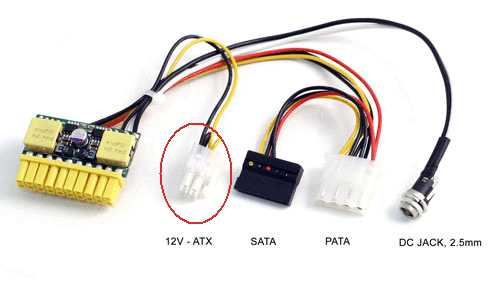
Блок питания pico-PSU 80Wt
Обратите внимание, что если разъём «12V-ATX» есть на материнской плате, то он должен присутствовать и в комплекте источника питания. Смысл от покупки подобного корпуса в том, что можно собрать безвентиляторную систему. Только вот в инструкции может быть указано, что при использовании процессора с TDP 10 Wt или больше вентилятор устанавливается обязательно. Таблица с характеристиками процессоров Intel:
- D525 – «атом» предыдущего поколения, быстрый, TDP равно 13 Wt, идеальная совместимость с Linux
- D2700 – ещё быстрее, чем предыдущий, TDP равно 10 Wt, Linux обещали «допилить» до него (речь идёт о встроенной графике)
- N2800 – небольшое значение TDP (6,5 Wt), но заметно медленнее «старичка» D525, хотя и новее его
- N2600 – сверхнизкое TDP, медленнее «Атома N2800», используется в платах thin mini-ITX, что для наших целей будет «слишком шикарно».
Выбор оставляем за будущим владельцем.
«Сетевые дела»: WAN, Wi-Fi
Всегда советуют делать такой выбор: если у Вас уже есть точка доступа, оснащённая портом LAN, покупайте системную плату с двумя контроллерами LAN. В иных случаях лучше докупить внешнюю точку доступа, подключаемую к USB, и пара Ethernet-портов на задней стороне платы будет излишеством. Мы говорили о том, что кабель провайдера Вы будете подключать к порту, распаянному на дополнительной сетевой карте. И это не случайно. Порт сетевой карточки, используемый в качестве WAN-порта, вполне может сгореть. В общем, сетевую карту, подключаемую к провайдеру, нужно считать своеобразным «расходником» (шутка, но с долей правды).

Сгорит WAN – долой роутер?
Пара команд из Linux
Допустим, в качестве операционной системы нашего роутера используется Linux. Надеемся, что ядро правильно определило все аппаратные Ethernet-контроллеры. Можно производить настройку подключения к провайдеру, но прежде нередко требуется сменить MAC-адрес как минимум одной сетевой карты. Это было бы просто сделать в Windows, а в Linux придётся прописать пару команд.

Сетевая карточка 100 Мбит/с
Можно подменить MAC, чтобы новое значение использовалось только до перезагрузки. Для этого контроллер сначала отключают:
- # ifconfig eth3 down//мы настраиваем именно «eth3», у Вас может быть другой номер
- # ifconfig eth3 hw ether 01:02:03:04:dd:ff//новое значение присвоено
- # ifconfig eth3 up//включили контроллер «eth3».
Новое значение MAC можно присвоить сетевой карте «навсегда», точнее, мы заставим ОС эмулировать требуемое значение всё время. Но для выполнения последнего, отделаться только командами консоли уже не получится:
- nano /etc/network/interfaces//нужно открыть на редактирование файл «interfaces».
Теперь ищем в файле строки с названием нужного контроллера (у нас это «eth3»), и после строчки «iface eth3 inet…» мы добавили следующее:
- hwaddress ether 01:02:03:04:dd:ff.
Сохранили файлик, и всё (после перезагрузки будет использоваться «наше» значение).
А вообще, заметим, что эмуляция MAC – это плохо по определению.
Утверждение в равной степени относится ко всем операционным системам, и даже к тем, которые прошиты в «обычном» роутере. Эмулирование выполняется программно, что, как минимум, отнимает лишние вычислительные ресурсы (память, процессорное время). Лучшее решение – добиться того, чтобы провайдер изменил значение в своей базе MAC-адресов на то, которое нужно Вам. Говоря короче, клонирование MAC вполне можно использовать в качестве временной меры, но не более.
Как настроить Wi-Fi USB?
Многие думают, что если в Linux есть такое чудо, как Hostapd, то переключить в режим «Точка доступа» можно любой адаптер Wi-Fi. В действительности, это не так. От интерфейса подключения к ПК (USB, PCI-E и т.д.) почти ничего не зависит, а главным критерием является наименование чипсета и драйвер, предназначенный для него. Если драйвер действительно поддерживает режим «Access Point», это будет отображено на сайте «wireless.kernel.org». Зайдите на указанную страницу, выполните переход «USERS» –> «Devices».
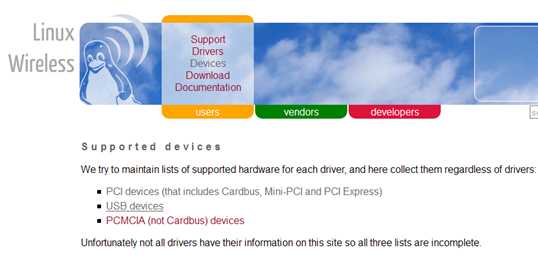
Скриншот страницы сайта
Дальше нужно воспользоваться ссылкой «USB Devices», и откроется таблица, где Вы с помощью поиска по странице найдёте требуемую модель девайса. Затем нажмите на ссылку в первом столбце, чтобы перейти к описанию используемого драйвера:
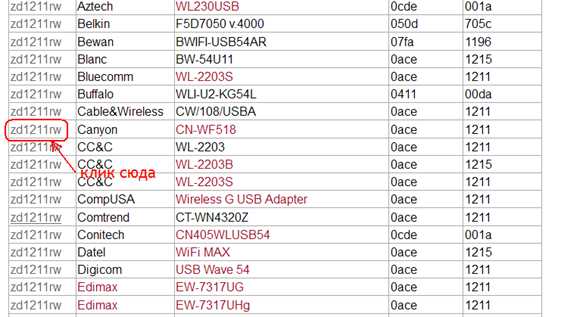
Скриншот таблицы с девайсами
На появившейся странице нужно выполнить поиск по слову «mode». Если увидите, что режим «AP Mode» действительно поддерживается – значит все хорошо. В ином случае заставить адаптер стать точкой доступа можно только нестандартными методами (либо нельзя вообще). Желаем удачи.
Самодельная антенна WI-FI
27sysday.ru
